目次
ズームアプリケーションは、最近最も人気のあるアプリケーションの1つです。 Zoomクラウド会議アプリケーションは、インターネットを介したリアルタイムのメッセージングとコンテンツ共有により、簡素化されたビデオ会議を提供します。
ズームクライアントを使用すると、アプリケーションにサインインせずに会議に参加できます。新しい会議を開始するには、アプリケーションにログインする必要があります。アカウントを作成するには、 zoom.usにアクセスしてください。
このチュートリアルは、UbuntuシステムにZoomクライアントをインストールするのに役立ちます。
前提条件
このチュートリアルでは、スナップパッケージを使用して、ZoomクライアントアプリケーションをUbuntuにインストールします。したがって、システムにSnapdサービスをインストールする必要があります。
次のコマンドを実行して、システムにSnapdサービスをインストールします。
sudo apt update sudo apt install snapd
UbuntuにZoomをインストールする
ズームクライアントは、スナップパッケージとして使用できます。上記の手順で、システムにSnapdサービスをインストールしました。これで、UbuntuシステムでZoomクライアントをインストールする準備が整いました。
次のコマンドを実行して、ズームクライアントをUbuntuシステムにインストールします。
sudo snap install zoom-client
インストールが成功すると、システム画面に次のような結果が表示されます。
zoom-client 5.0.399860.0429 from oliver Grawert (ogra) installed
ズームアプリケーションへのアクセス
アプリケーションインストーラー。デスクトップシステムにランチャーを追加します。アプリケーションでズームクライアントを検索します。下のスクリーンショットに示すように、Zoomアプリケーションランチャーが表示されます。
ランチャーボタンをクリックして、ズームアプリケーションを開始します。
会議に参加するには、会議IDが必要です。 「 会議に参加 」ボタンをクリックし、会議に接続するために会議IDと名前(会議に表示する)を入力します。会議IDは、会議の主催者から取得できます。
また、ズームで会議を主催することもできます。会議を主催するには、ズームクライアントアプリケーションにサインインする必要があります。ログイン後、4つのオプション、会議への参加、新しい会議、スケジュール、または画面の共有のみが表示されます。
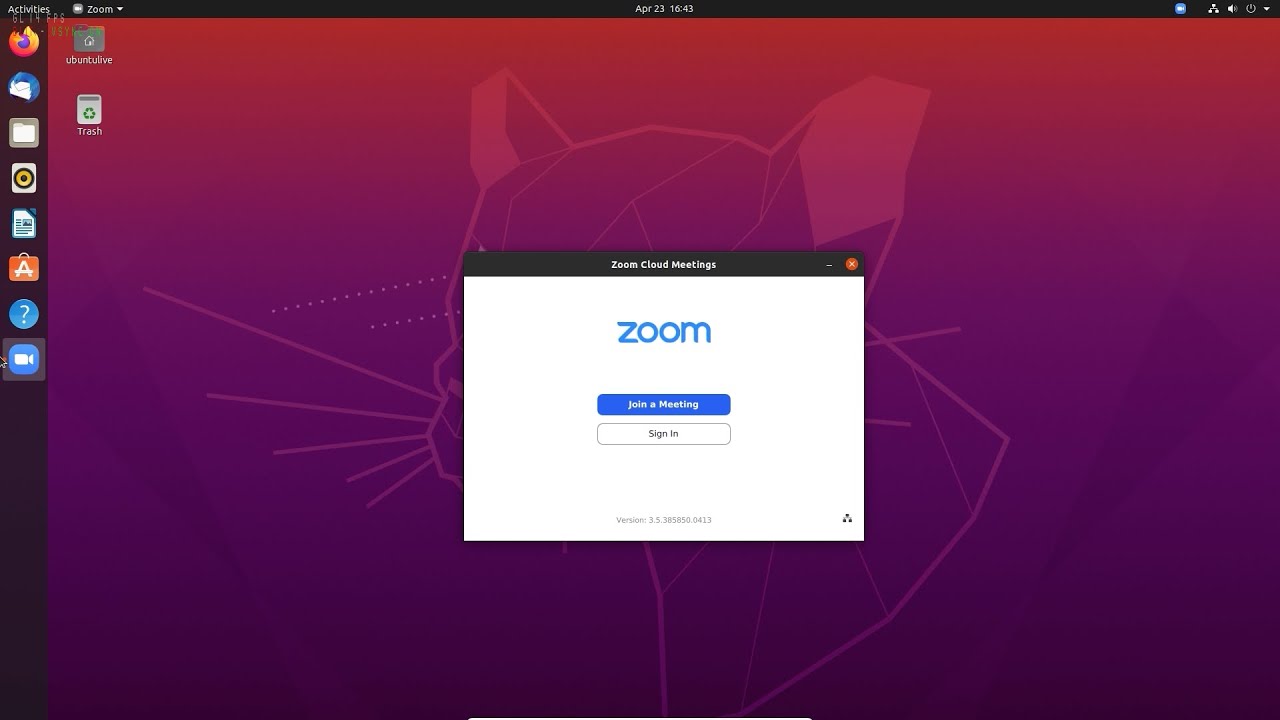
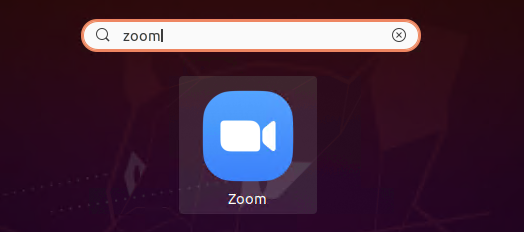
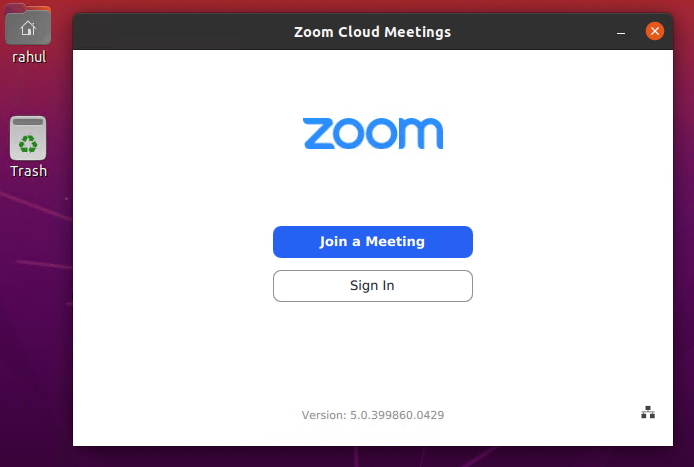


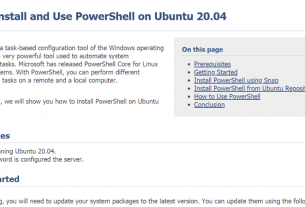
数あるサイトのコマンドを試してはZoomアプリをUbuntuにインストールできませんでしたが、ここで提示されているSnapを使ったらできました。ありがとうございます。
どういたしまして!!!